Okta mit OIDC
Führen Sie die folgenden Schritte aus, um Single Sign-On (SSO) für Claris Studio mit Okta unter Verwendung von OpenID Connect (OIDC) zu konfigurieren. Um Vertrauen zwischen Ihrem Identitätsdienstleister und einem Claris Studio-Team herzustellen, müssen Sie:
-
Eine OIDC-Anwendung hinzufügen.
-
Die Details der Anwendung eingeben.
-
Die Client-Secrets in Claris Studio eingeben.
Claris Studio Setup-Seite öffnen
-
Melden Sie sich bei Ihrem Claris Studio-Team an.
-
Klicken Sie links auf das Register Benutzer und dann auf Externen IdP konfigurieren.
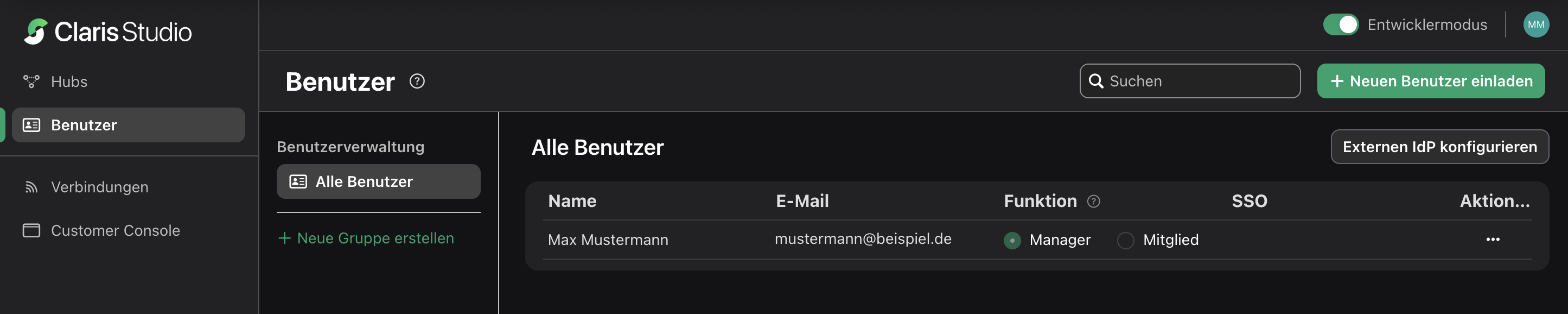
-
Wählen Sie im Dialogfeld „Externen Identitätsanbieter konfigurieren“ für Protokoll die Option OIDC. Lassen Sie diese Seite geöffnet, um später zu ihr zurückzukehren.
Eine OIDC-App-Integration erstellen
-
Melden Sie sich bei Ihrem Okta-Administratorkonto unter https://<okta-subdomain>.okta.com/admin/getting-started an, wobei <okta-subdomain> die Okta-Subdomain Ihres Unternehmens ist.
-
Klicken Sie in der linken Seitenleiste auf Applications (Anwendungen) > Applications (Anwendungen).
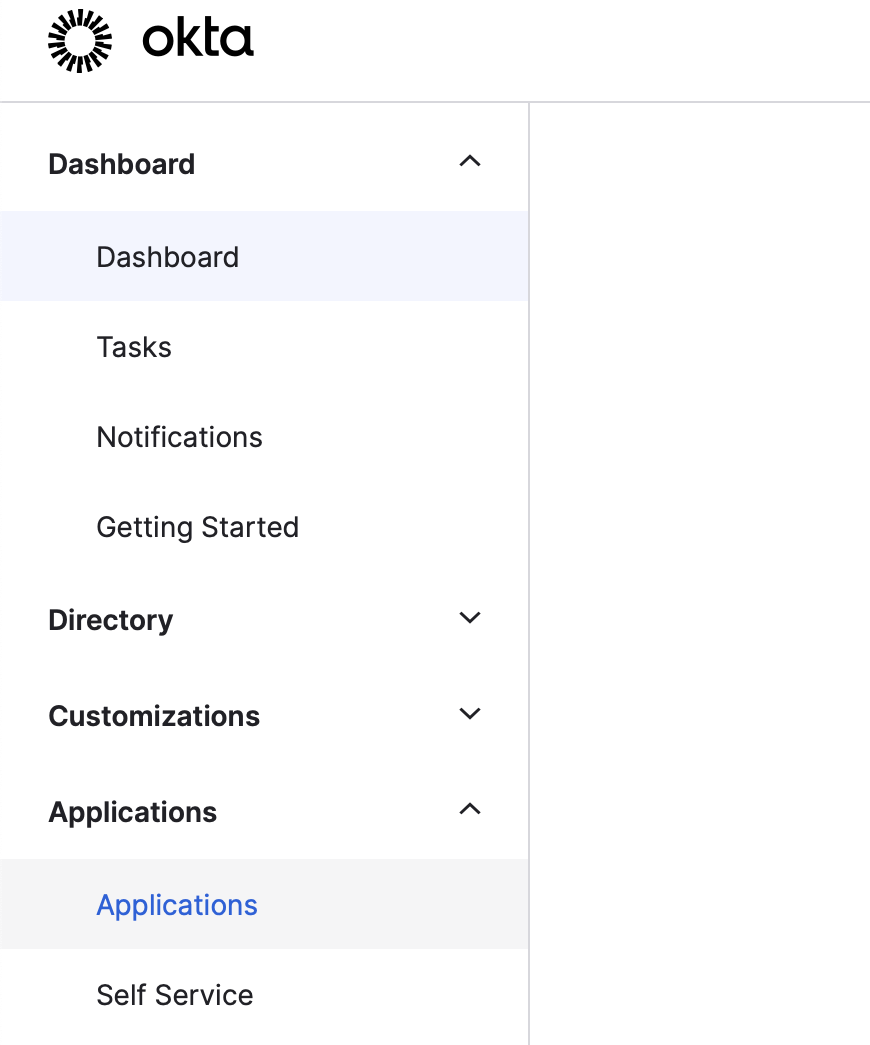
-
Klicken Sie auf der Seite Applications (Anwendungen) auf Create App Integration (App-Integration erstellen).
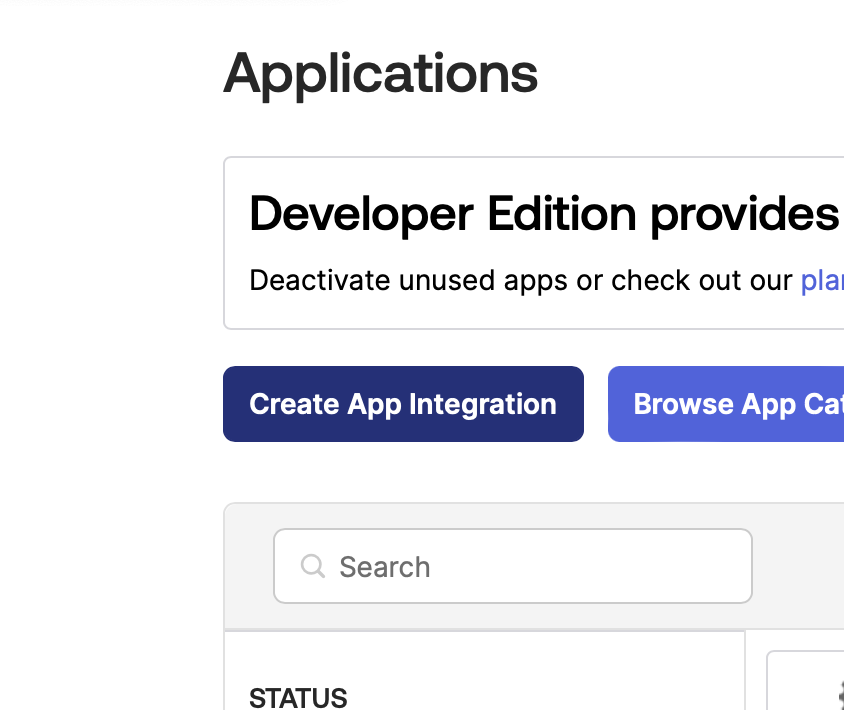
-
Wählen Sie für Sign-in method (Anmeldemethode) die Option OIDC - OpenID Connect aus. Wählen Sie für Application type (Anwendungstyp) die Option Web Application (Web-Anwendung) aus. Klicken Sie auf Next (Weiter).
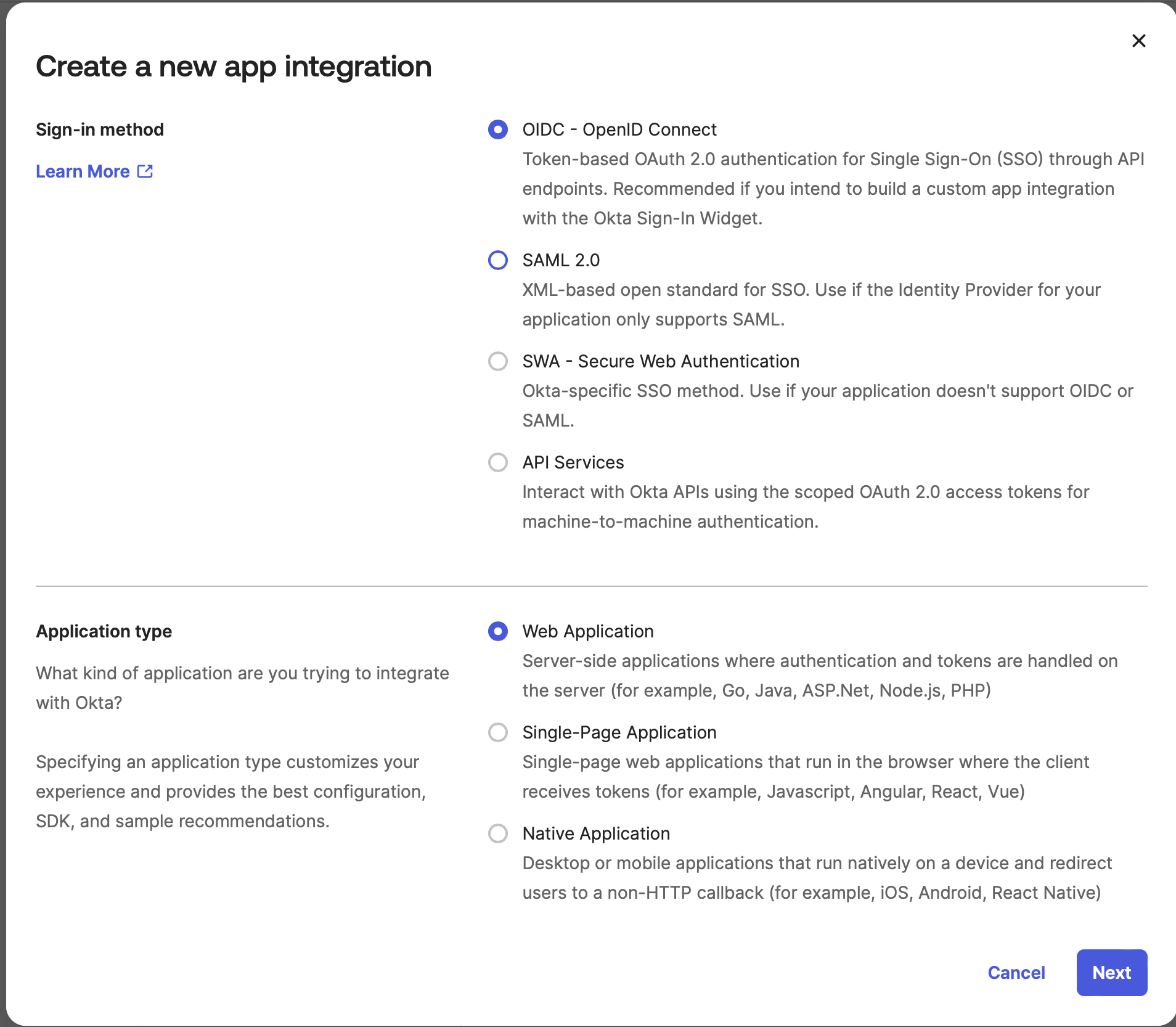
OIDC-Anwendungsinformationen bearbeiten
-
Sie sehen jetzt ein Formular zum Hinzufügen neuer Daten. Geben Sie für App integration name (App-Integrationsname) einen Namen ein, der Ihnen hilft, diese Integration von anderen zu unterscheiden.
-
Kopieren Sie in Claris Studio die Weiterleitungs-URL der Anwendung (siehe „Claris Studio Setup-Seite öffnen“ weiter oben) und fügen Sie diese in Sign-in redirect URIs (Weiterleitungs-URIs für Anmeldung) ein.
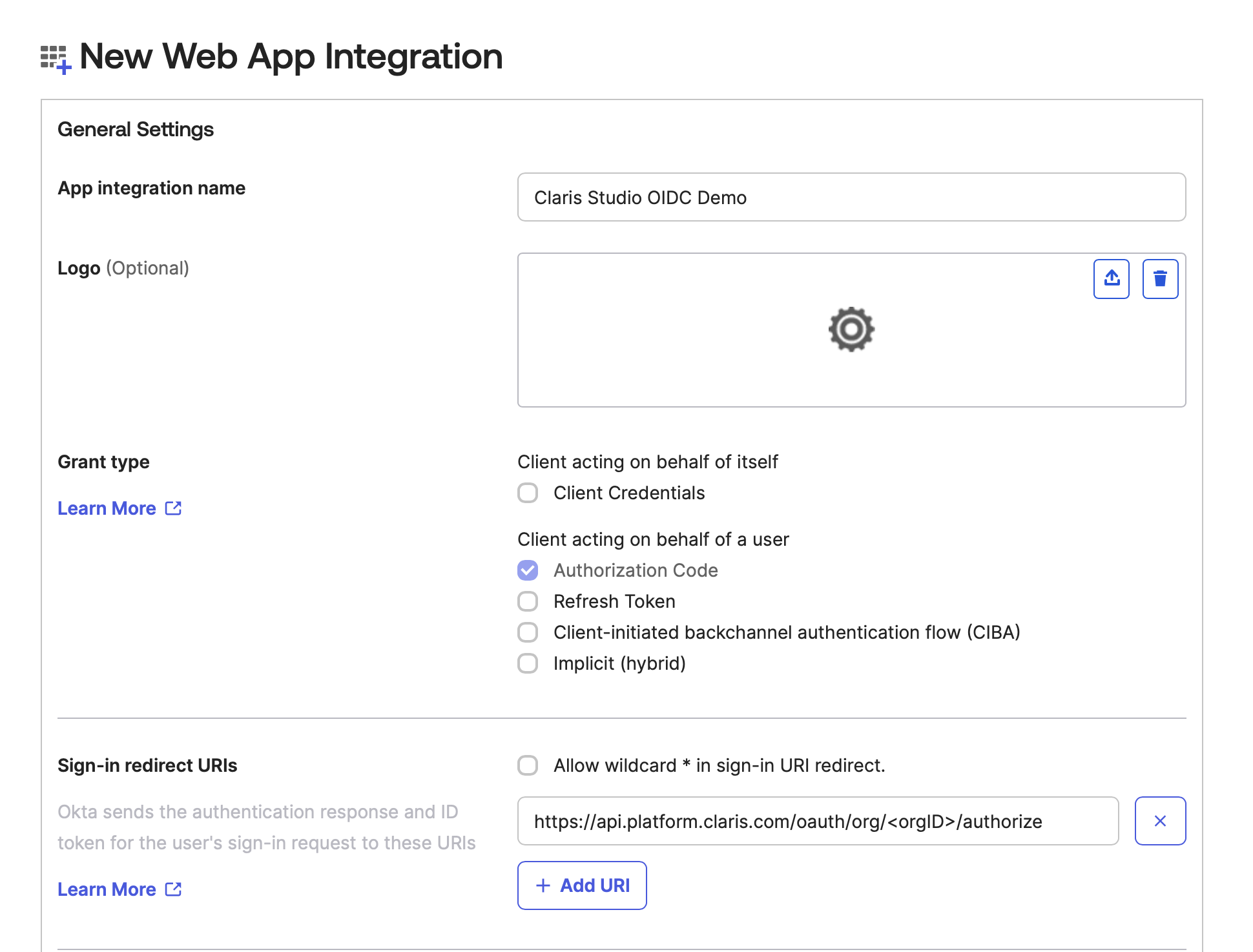
-
Unter Sign-out redirect URIs (Weiterleitungs-URIs für Abmeldung) (optional) müssen Sie alle bereits vorhandenen URIs entfernen. Dieser Abschnitt sollte leer bleiben.
-
Wählen Sie für Controlled access (Kontrollierter Zugriff) aus, wem in Ihrem Unternehmen Sie den Zugriff auf dieses Claris Studio-Team gestatten möchten. Wenn Sie Allow everyone in your organization to access (Allen Personen in Ihrer Organisation Zugriff gewähren) auswählen, wählen Sie auch Enable immediate access with Federation Broker Mode (Sofortigen Zugriff mit Federation Broker-Modus aktivieren) aus.
-
Klicken Sie auf Save (Speichern).
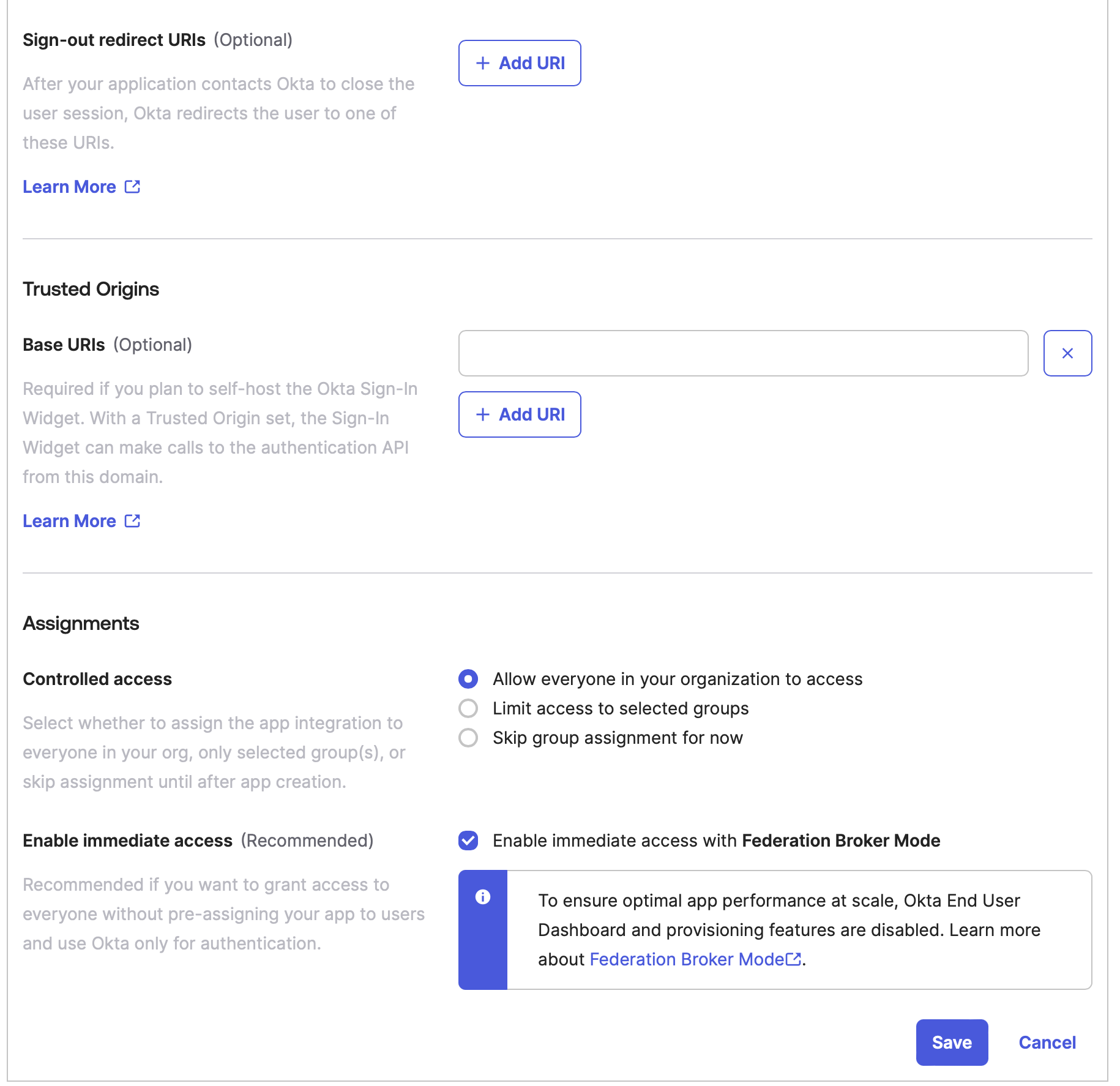
-
Nachdem die Integration erstellt wurde, gehen Sie zum Abschnitt Client Credentials (Client-Anmeldeinformationen), unter dem sich das Feld Client ID befindet.
Kopieren Sie die Client ID, indem Sie auf das entsprechende Zwischenablage-Symbol klicken, und fügen Sie sie an einem sicheren Ort ein, wo Sie sie später wiederfinden können.
-
Gehen Sie zum Abschnitt Client Secrets, unter dem sich bereits ein Secret befinden sollte.
Kopieren Sie wie im vorherigen Schritt das Client-Secret, indem Sie auf das entsprechende Zwischenablage-Symbol klicken, und fügen Sie es an einem sicheren Ort ein, wo Sie es später wiederfinden können.
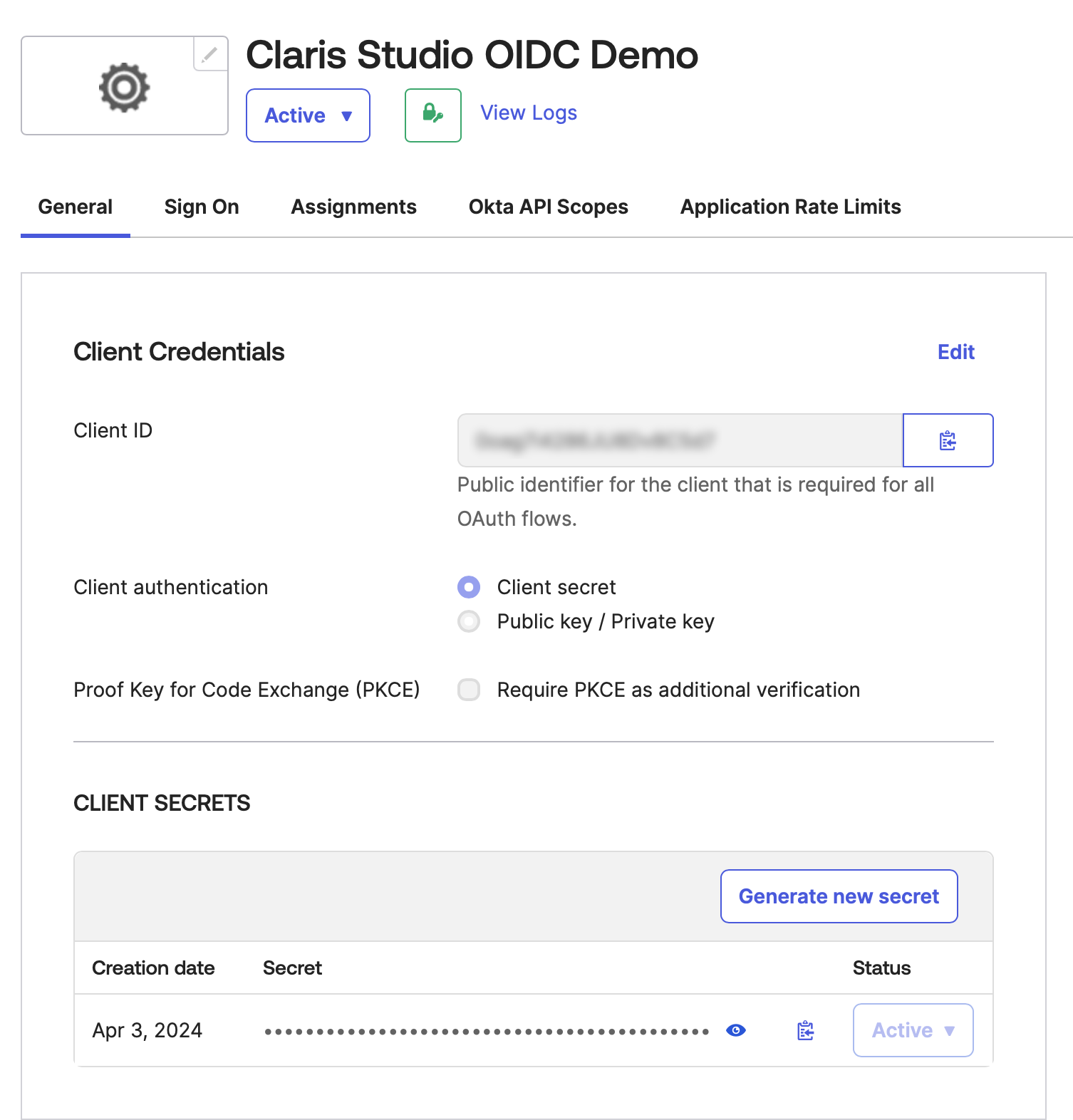
-
Klicken Sie in der linken Seitenleiste auf Security (Sicherheit) > API und dann auf das Bleistiftsymbol neben Active (Aktiv).
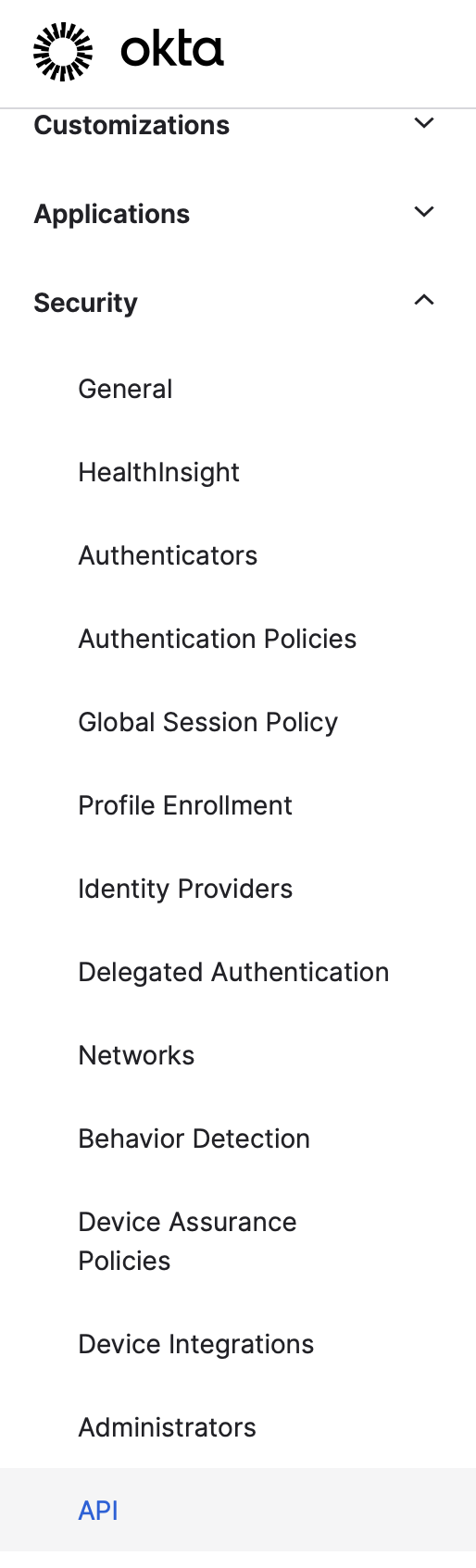
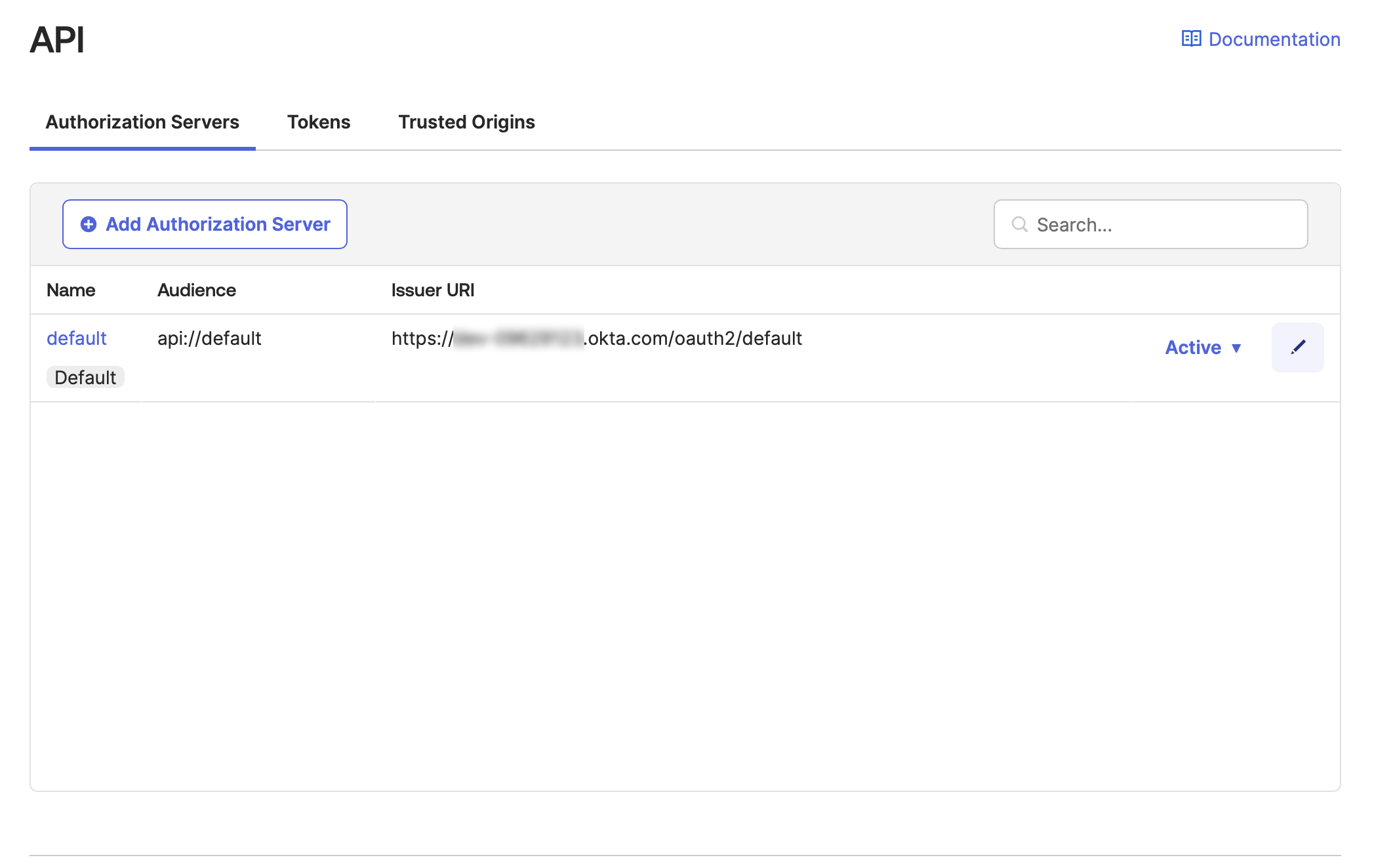
-
Klicken Sie im Register Access Policies (Zugriffsrichtlinien) auf Add Policy (Richtlinie hinzufügen). Fügen Sie beliebige Werte für Name und Description (Beschreibung) hinzu und klicken Sie dann auf Create Policy (Richtlinie erstellen).
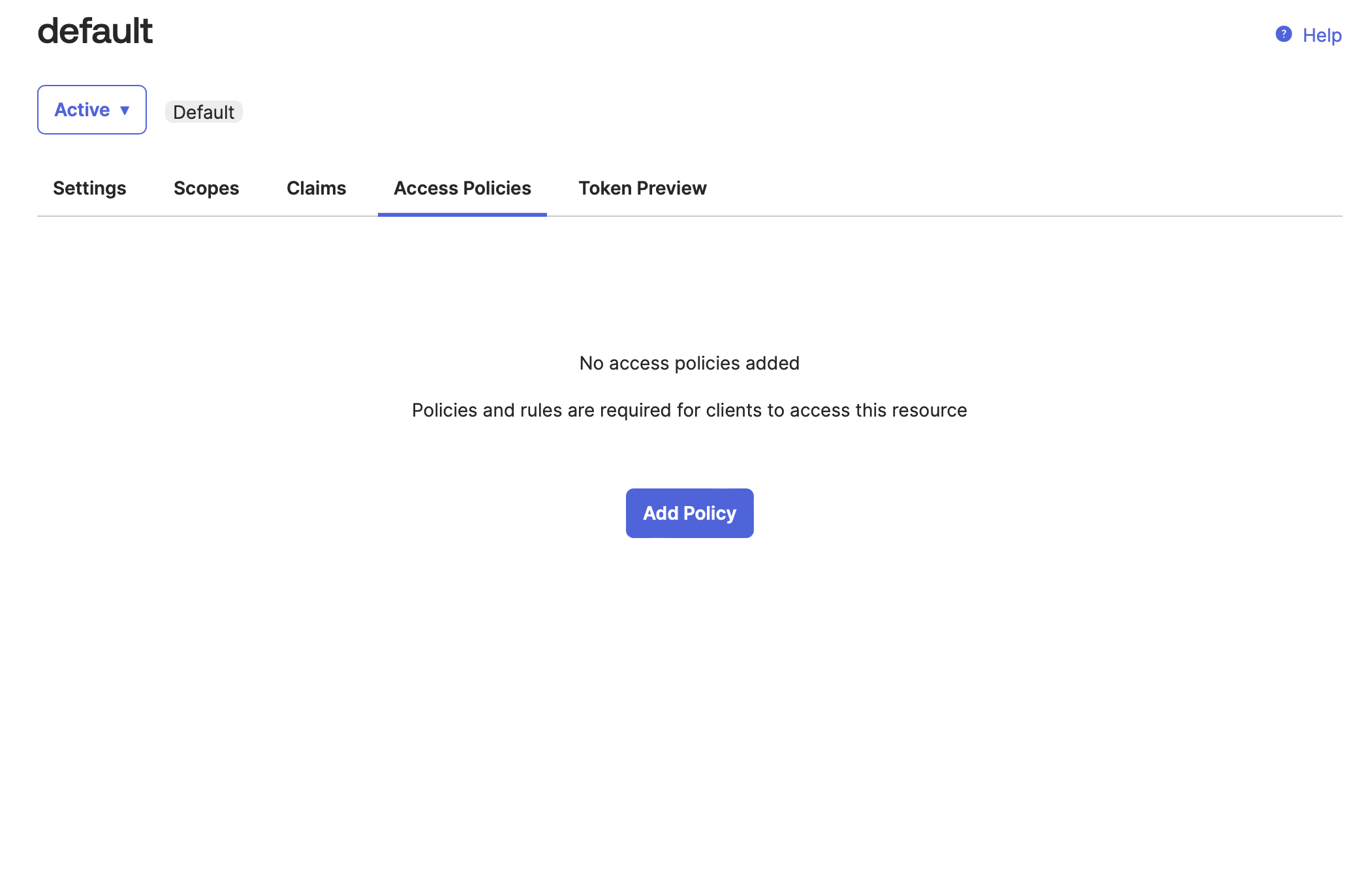
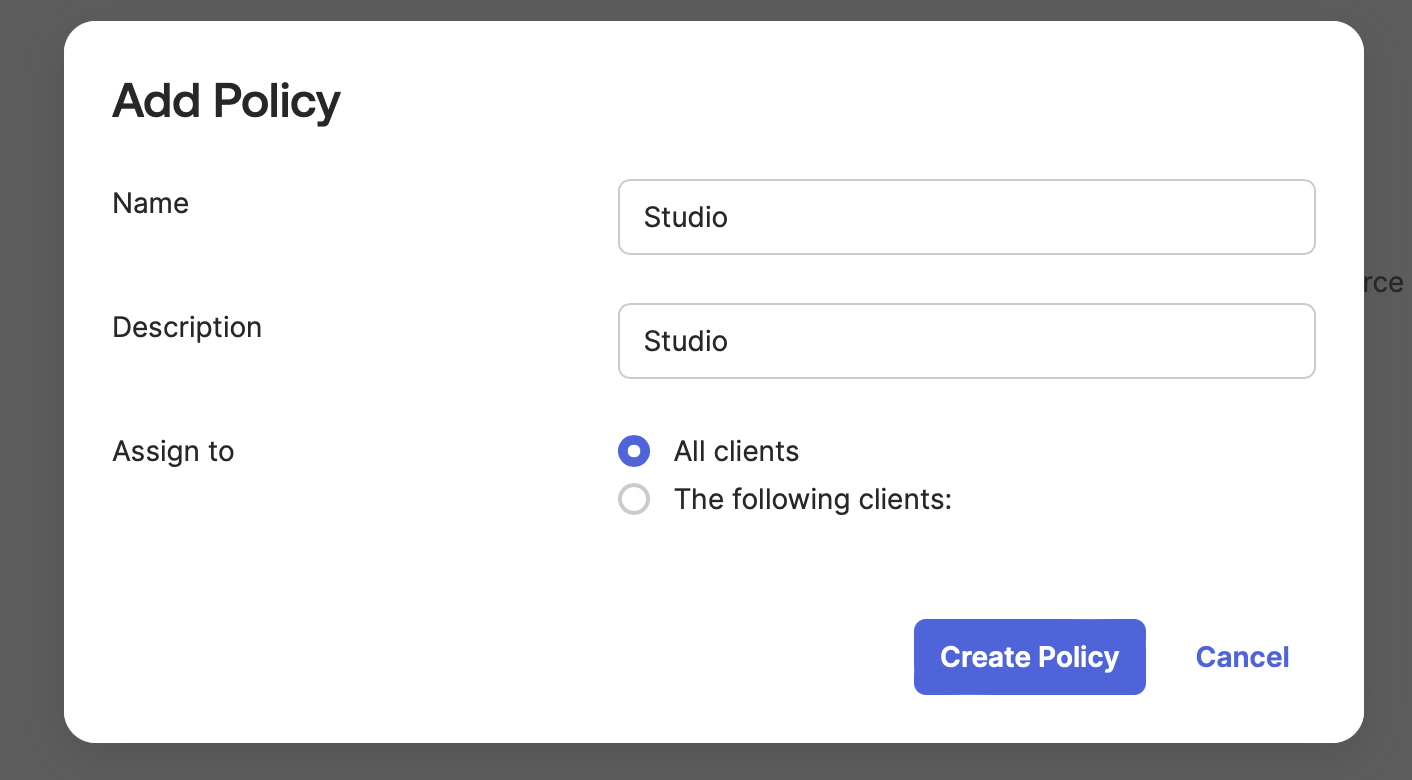
-
Klicken Sie dann auf Add rule (Regel hinzufügen). Fügen Sie einen beliebigen Rule Name (Regelname) hinzu und belassen Sie die anderen Optionen auf den Standardwerten. Klicken Sie auf Create rule (Regel erstellen).
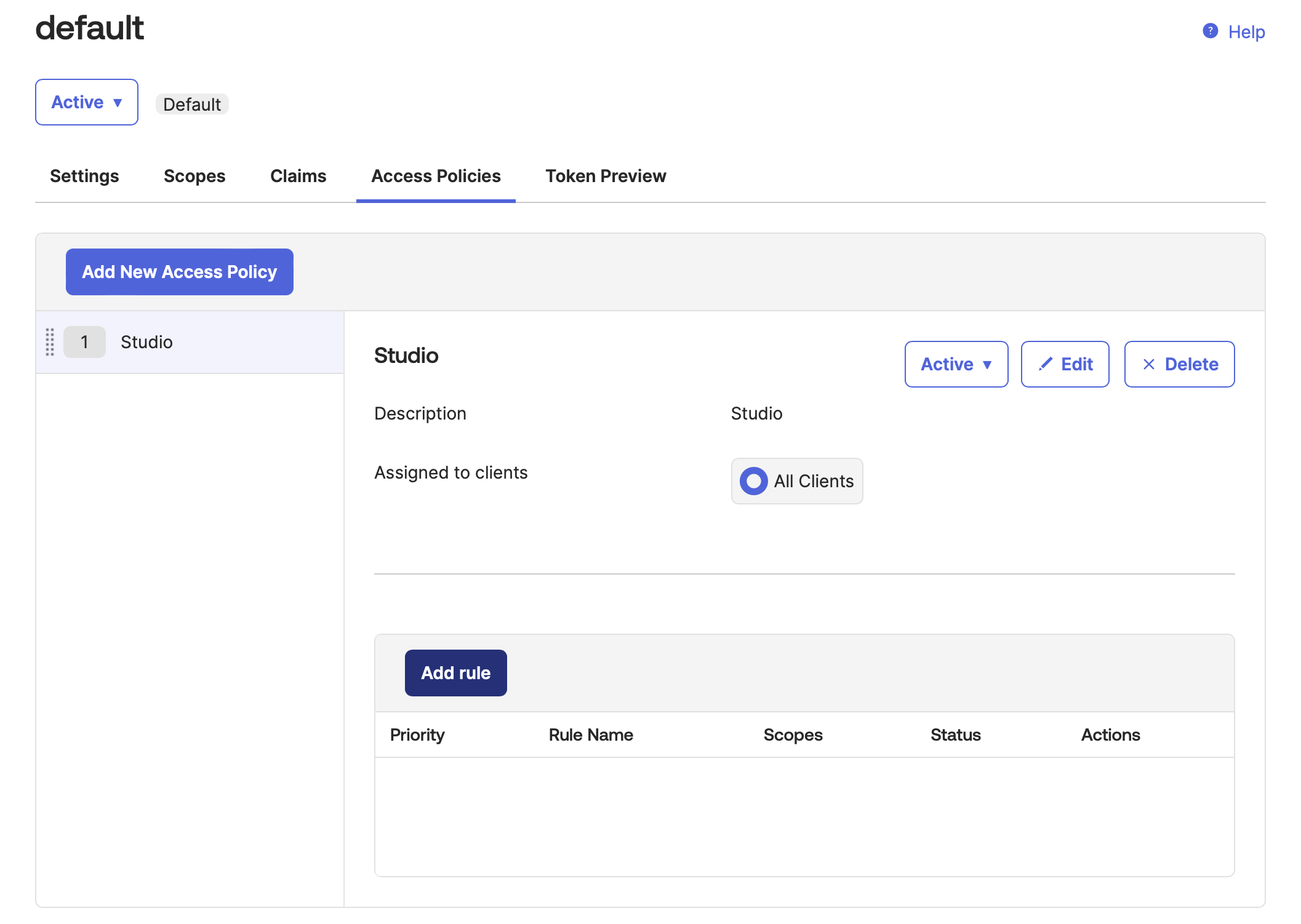
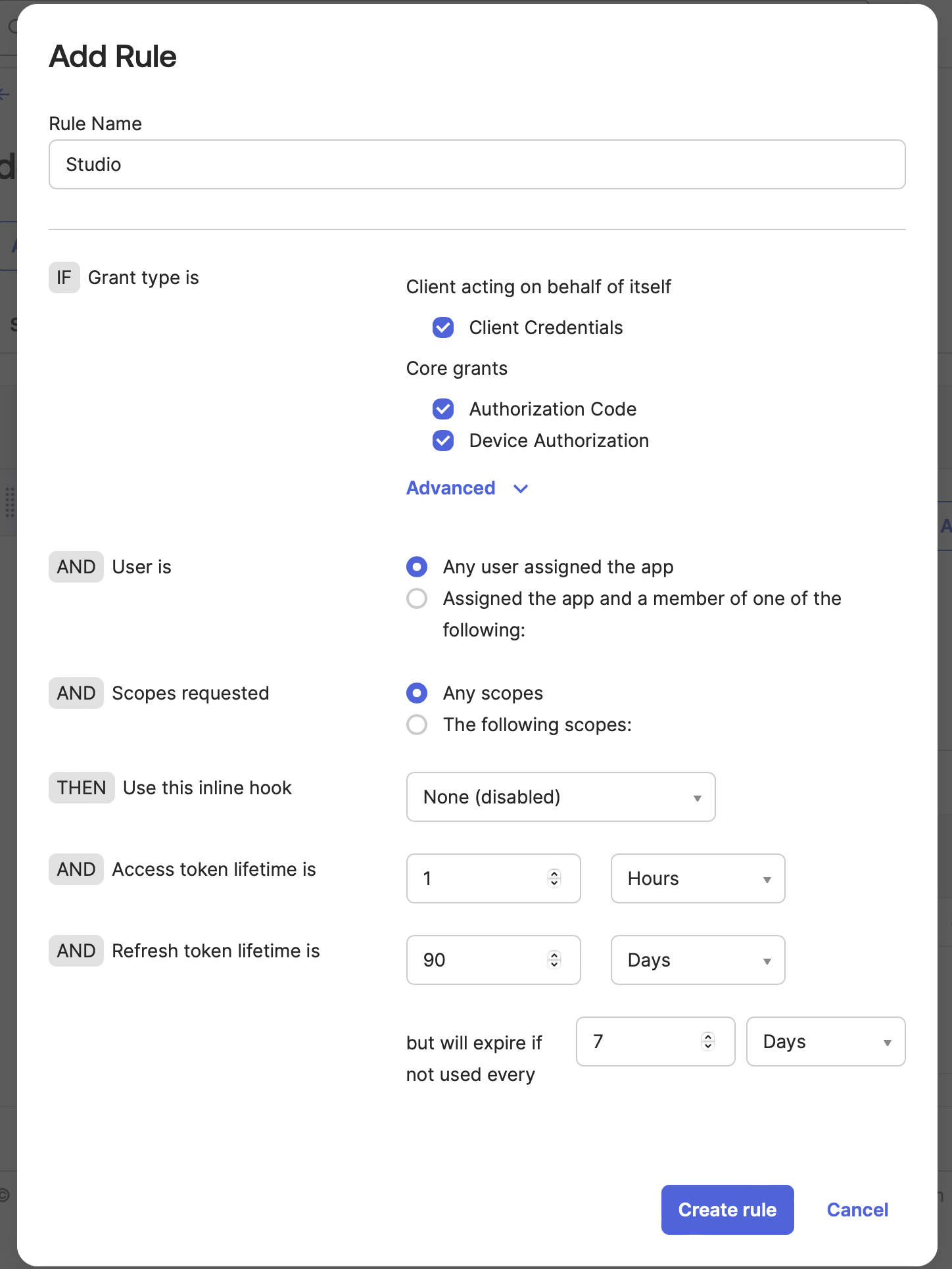
Werte in Claris Studio eingeben
- Gehen Sie zurück zur Claris Studio-Seite, die Sie zuvor geöffnet haben (siehe „Claris Studio Setup-Seite öffnen“).
-
Wählen Sie im Dialogfeld Externen Identitätsanbieter konfigurieren unter Protokoll die Option OIDC und geben Sie dann die folgenden Informationen ein:
-
Client-ID: das Token für Client-ID, das Sie in „OIDC-Anwendungsinformationen bearbeiten“ kopiert haben
-
Client-Secret: das Secret-Token, das Sie in „OIDC-Anwendungsinformationen bearbeiten“ kopiert haben
-
Metadaten-URL:
https://<okta-subdomain>.okta.com/oauth2/default/.well-known/openid-configurationwobei <okta-subdomain> die Okta-Subdomain Ihres Unternehmens ist.
-
-
Wählen Sie eine oder mehrere Standardgruppen aus, bei denen Sie sich über diesen externen IdP anmelden möchten, und klicken Sie dann auf Anwenden.
Wenn Sie noch keine Gruppen haben, können Sie hier eine erstellen und später Benutzer hinzufügen. Weitere Informationen finden Sie unter Mit Gruppen arbeiten.
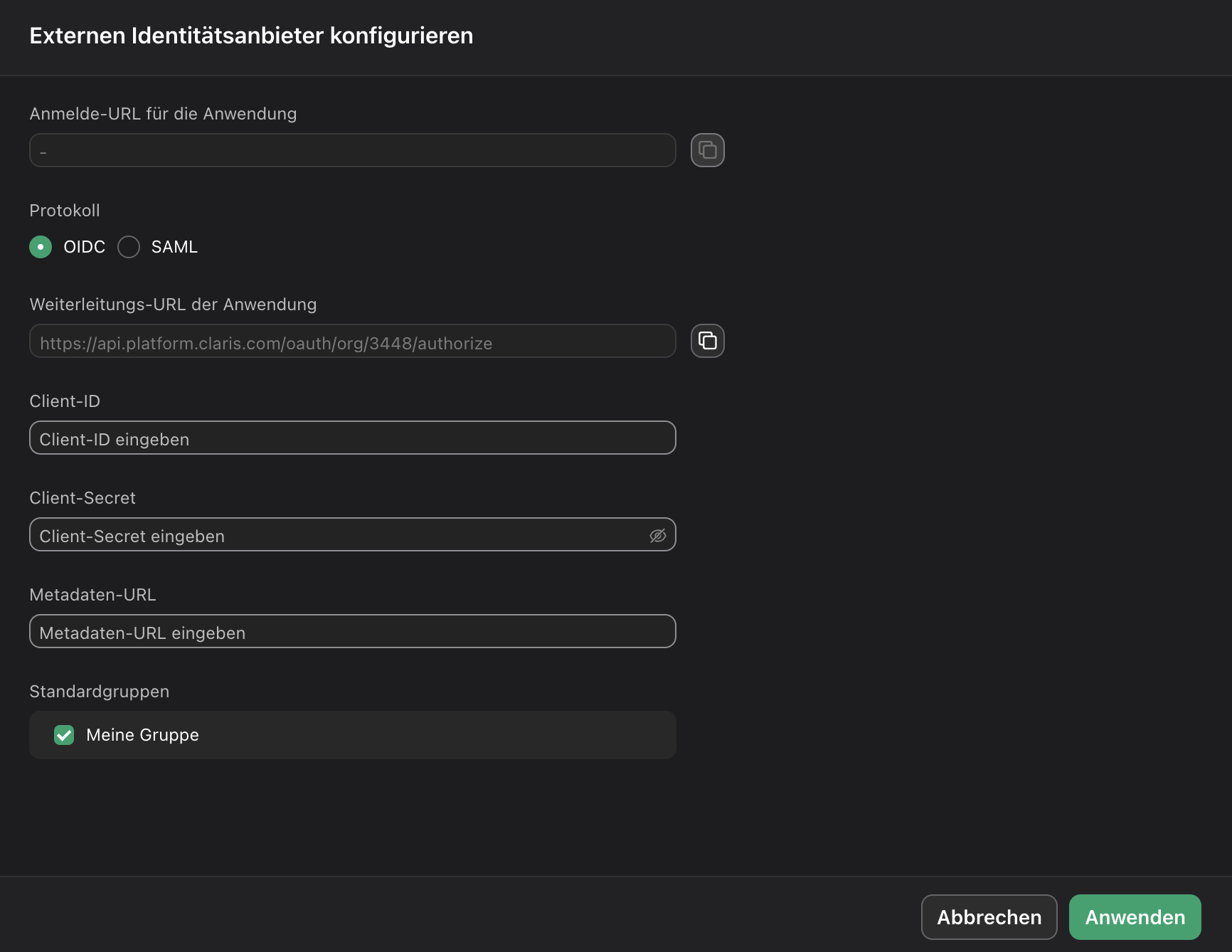
- Kopieren Sie auf der Seite „Benutzer“ den Link mit der Bezeichnung Anmelde-URL für die Anwendung und stellen Sie ihn den Benutzern zur Verfügung. Durch die Verwendung dieser URL können sie sich mit ihren SSO-Anmeldeinformationen bei Claris Studio anmelden.